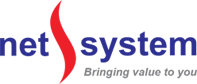Tìm hiểu Cisco
Là m thế nà o để kiểm tra số serial number của Cisco? 10 câu lệnh IOS phổ biến nhất
03/01/2022Bạn không biết kiểm tra số serial các sản phẩm Cisco của mình? Làm thế nào để kiểm tra số serial number của Cisco? Giá»›i thiệu 10 câu lệnh IOS phổ biến nhất mà má»i ngÆ°á»i hay dùng.
DÆ°á»›i Ä‘ây chia sẻ cách để kiểm tra số serial má»™t số cấu hình, bao gồm các router Cisco, switch Cisco, tÆ°á»ng lá»a firewall Cisco...
Bộ định tuyến router
Bộ định tuyến router
- “Show version”
Bộ chuyển mạch switch
- “Show version”
Bức tÆ°á»ng lá»a firewall
- “Sh ver”
Äiện thoại IP
- “Show version”
Wireless AP không dây
- “Show version”
Bá»™ Ä‘iá»u khiển không dây Wireless Controller
Các lệnh phổ biến của các thiết bị Cisco
| Command dòng lệnh | Mô tả |
| terminal length 0 | Set terminal display without restriction |
| show version | View version, equipment running time |
| show inventory | View serial number SN |
| show license | View device license |
| show clock | View device clock information |
| show fan | View fan |
| show power | View power |
| show env all | Check equipment temperature, power supply, fan operating parameters and whether it has alarmed |
| show cpu | View CPU |
| show memory | View memory |
| show bootflash | View flash |
| show log | View log information |
| show running-config | View device configuration |
| show ip protocol | View routing protocol |
| show ip route | View routing table |
| show ip route summary | View route summary |
| show ip interface brief | View the IP simple configuration information of all interfaces |
| show proc cpu | View CPU |
| show proc cpu history | View CPU |
| show proc mem | View memory |
| dir | View flash |
| show vlan | View VLAN |
| show diagbus | View router expansion port information |
| show module | View switch board information |
| show buffer | View system cache status |
| show cdp neighbors | View basic information of linked Cisco devices |
| show ip ospf neighbors | View OSPF link |
10 câu lệnh hàng đầu mà má»i ngÆ°á»i dùng Cisco IOS nên biết
Vì Cisco IOS có hàng nghìn lệnh, việc định cấu hình nó có thể là má»™t thách thức và việc há»c má»™t số lệnh cần thiết là cần thiết. Tham khảo nhanh này mô tả 10 lệnh bạn sẽ cần dá»±a vào khi xá» lý các tác vụ cấu hình và khắc phục sá»± cố khác nhau.Cisco IOS
Danh sách này chứa 10 lệnh mà má»i ngÆ°á»i dùng Cisco IOS nên biết từ trong ra ngoài.
*1: Dấu “?”
Nó có vẻ hoàn toàn quá rõ ràng rằng bạn nên biết làm thế nào để gõ? Äể yêu cầu trợ giúp khi sá» dụng Cisco IOS. Tuy nhiên, Cisco IOS hoàn toàn khác vá»›i các hệ Ä‘iá»u hành khác khi sá» dụng dấu chấm há»i (phím trợ giúp). Vì IOS là má»™t hệ Ä‘iá»u hành dòng lệnh vá»›i hàng ngàn lệnh và tham số có thể có, sá» dụng dấu? Có thể tiết kiệm ngày của bạn.Bạn có thể sá» dụng lệnh theo nhiá»u cách. Äầu tiên, hãy sá» dụng nó khi bạn không biết gõ lệnh gì. Ví dụ, loại? Tại dòng lệnh cho danh sách tất cả các lệnh có thể. Bạn cÅ©ng có thể dùng? Khi không biết tham số tiếp theo của lệnh phải là gì. Ví dụ, bạn có thể gõ show ip? Nếu bá»™ định tuyến không yêu cầu tham số nào khác cho lệnh, bá»™ định tuyến sẽ cung cấp CR làm tùy chá»n duy nhất. Cuối cùng, sá» dụng? Äể xem tất cả các lệnh bắt đầu bằng má»™t chữ cái cụ thể. Ví dụ, hiển thị c? Sẽ trả vá» danh sách các lệnh bắt đầu bằng chữ c .
*2: Hiển thị cấu hình Ä‘ang chạy show running-configuration
Lệnh hiển thị running-config hiển thị cấu hình hiện tại của bá»™ định tuyến, công tắc hoặc tÆ°á»ng lá»a. Cấu hình Ä‘ang chạy là cấu hình nằm trong bá»™ nhá»› của bá»™ định tuyến. Bạn thay đổi cấu hình này khi bạn thá»±c hiện các thay đổi đối vá»›i bá»™ định tuyến. Hãy nhá»› rằng cấu hình Ä‘ó không được lÆ°u cho đến khi bạn thá»±c hiện việc chạy cấu hình khởi Ä‘á»™ng-cấu hình . Lệnh này có thể được viết tắt là sh run .*3: Sao chép cấu hình khởi Ä‘á»™ng-cấu hình Ä‘ang chạy copy running-configuration startup-configuration
Lệnh này sẽ lÆ°u cấu hình hiện Ä‘ang được sá»a đổi (trong RAM), còn được gá»i là cấu hình Ä‘ang chạy, vào RAM không bay hÆ¡i (NVRAM). Nếu mất nguồn, NVRAM sẽ giữ nguyên cấu hình này. Nói cách khác, nếu bạn chỉnh sá»a cấu hình của bá»™ định tuyến, đừng sá» dụng lệnh này và khởi Ä‘á»™ng lại bá»™ định tuyến - những thay đổi Ä‘ó sẽ bị mất. Lệnh này có thể được viết tắt sao chép bắt đầu chạy . Lệnh sao chép cÅ©ng có thể được sá» dụng để sao chép cấu hình Ä‘ang chạy hoặc khởi Ä‘á»™ng từ bá»™ định tuyến sang máy chủ TFTP trong trÆ°á»ng hợp có Ä‘iá»u gì Ä‘ó xảy ra vá»›i bá»™ định tuyến.*4: Hiển thị giao diện show interface
Lệnh hiển thị giao diện hiển thị trạng thái của các giao diện của bá»™ định tuyến. Trong số những thứ khác, đầu ra này cung cấp những Ä‘iá»u sau:- Interface status (up/down)
- Protocol status on the interface<
- Utilization
- Errors
- MTU
*5: Hiển thị giao diện ip show ip interface
Tháºm chí phổ biến hÆ¡n giao diện hiển thị là giao diện hiển thị ip và giao diện hiển thị ip ngắn gá»n . Lệnh hiển thị giao diện ip cung cấp rất nhiá»u thông tin hữu ích vá» cấu hình và trạng thái của giao thức IP và các dịch vụ của nó, trên tất cả các giao diện. Lệnh hiển thị giao diện ip ngắn gá»n cung cấp trạng thái nhanh chóng của các giao diện trên bá»™ định tuyến, bao gồm địa chỉ IP, trạng thái Lá»›p 2 và trạng thái Lá»›p 3 của chúng.*6: Thiết bị đầu cuối cấu hình, kích hoạt, giao diện và bá»™ định tuyến config terminal, enable, interface, and router
Các bá»™ định tuyến của Cisco có các chế Ä‘á»™ khác nhau trong Ä‘ó chỉ má»™t số thứ có thể được hiển thị hoặc má»™t số thứ nhất định có thể được thay đổi. Có thể di chuyển giữa các chế Ä‘á»™ này là rất quan trá»ng để cấu hình thành công bá»™ định tuyến.Ví dụ: khi đăng nháºp, bạn bắt đầu ở chế Ä‘á»™ ngÆ°á»i dùng (nÆ¡i lá»i nhắc trông giống nhÆ°>). Từ Ä‘ó, bạn gõ enable để chuyển sang chế Ä‘á»™ đặc quyá»n (nÆ¡i lá»i nhắc trông giống nhÆ° #). Ở chế Ä‘á»™ đặc quyá»n, bạn có thể hiển thị bất kỳ thứ gì nhÆ°ng không thể thá»±c hiện thay đổi. Tiếp theo, gõ cấu hình đầu cuối (hoặc cấu hình t ) để chuyển đến chế Ä‘á»™ cấu hình chung (trong Ä‘ó lá»i nhắc trông giống nhÆ° bá»™ định tuyến (cấu hình) #). Từ Ä‘ây, bạn có thể thay đổi các tham số toàn cục. Äể thay đổi má»™t tham số trên giao diện (nhÆ° địa chỉ IP), hãy chuyển đến chế Ä‘á»™ cấu hình giao diện bằng lệnh giao diện (trong Ä‘ó lá»i nhắc trông giống nhÆ° bá»™ định tuyến (config-if) #). CÅ©ng từ chế Ä‘á»™ cấu hình chung, bạn có thể Ä‘i vào cấu hình bá»™ định tuyến bằng cách sá» dụng bá»™ định tuyến {protocol} yêu cầu. Äể thoát khá»i má»™t chế Ä‘á»™, hãy nháºp exit .
*7: Không tắt máy no shutdown
Lệnh no shutdown sẽ kích hoạt má»™t giao diện (hiển thị nó lên). Lệnh này phải được sá» dụng trong chế Ä‘á»™ cấu hình giao diện. Nó hữu ích cho các giao diện má»›i và để khắc phục sá»± cố. Khi gặp sá»± cố vá»›i giao diện, bạn có thể thá» Ä‘óng và không Ä‘óng . Tất nhiên, để Ä‘Æ°a giao diện xuống, hãy đảo ngược lệnh và chỉ nói tắt máy . Lệnh này có thể được viết tắt là no shut .*8: Hiển thị tuyến Ä‘Æ°á»ng ip show ip route
Lệnh show ip route được sá» dụng để hiển thị bảng định tuyến của router. Äây là danh sách tất cả các mạng mà bá»™ định tuyến có thể truy cáºp, chỉ số của chúng (sở thích của bá»™ định tuyến đối vá»›i chúng) và cách đến Ä‘ó. Lệnh này có thể được viết tắt là shipro và có thể có các tham số sau nó, nhÆ° shiproospf cho tất cả các bá»™ định tuyến OSPF. Äể xóa bảng định tuyến của tất cả các tuyến Ä‘Æ°á»ng, bạn xóa tuyến Ä‘Æ°á»ng ip * . Äể xóa nó khá»i má»™t tuyến Ä‘Æ°á»ng, hãy xóa tuyến Ä‘Æ°á»ng ip 1.1.1.1 để xóa mạng cụ thể Ä‘ó.*9: Phiên bản hiển thị show version
Lệnh hiển thị phiên bản cung cấp cho bạn đăng ký cấu hình của bá»™ định tuyến (vá» cÆ¡ bản, cài đặt phần sụn của bá»™ định tuyến để khởi Ä‘á»™ng), lần cuối cùng bá»™ định tuyến được khởi Ä‘á»™ng, phiên bản IOS, tên của tệp IOS, kiểu máy của bá»™ định tuyến, và dung lượng RAM và Flash của bá»™ định tuyến. Lệnh này có thể được viết tắt là shver .*10: Gỡ lá»—i debug
Lệnh gỡ lá»—i có nhiá»u tùy chá»n và không tá»± hoạt Ä‘á»™ng. Nó cung cấp đầu ra gỡ lá»—i chi tiết trên má»™t ứng dụng, giao thức hoặc dịch vụ nhất định. Ví dụ: gỡ lá»—i ip tuyến Ä‘Æ°á»ng sẽ cho bạn biết má»—i khi má»™t bá»™ định tuyến được thêm vào hoặc xóa khá»i bá»™ định tuyến.Nếu bạn cần há»— trợ kỹ thuáºt, vui lòng liên hệ vá»›i chúng tôi: contact@netsystem.vn
Các tin bài khác
- Module quang Cisco SFP có hoạt động ở Palo Alto không? (28/04/2024)
- Khắc phục sự cố, hỗ trợ cà i đặt cấu hình và quản lý Cisco Catalyst 9300 (18/04/2024)
- Là m cách nà o để Stack xếp chồng bộ chuyển mạch Cisco 2960x? (12/04/2024)
- Cisco Catalyst 2960x có thể xếp chồng lên nhau được không? (12/04/2024)
- Model nà o thay thế Cisco Catalyst 2960x? (12/04/2024)
- Lý do bạn nên nâng cấp lên Access Point Cisco Catalyst 9100 WiFi 6? (03/01/2022)
- Các thà nh phần cơ bản tạo nên một triển khai Cisco DNA (09/06/2021)
- Cisco 3750X so với Cisco 3850 - Dòng Switch Cisco Catalyst nà o tốt hơn? (02/06/2021)
- Switch Cisco 3650 so với Switch Cisco 3750 - Cái nà o tốt hơn (02/06/2021)
- Switch Cisco SG350 so với SG350X - Dòng Switch Cisco SMB Managed nà o tốt hơn? (02/06/2021)